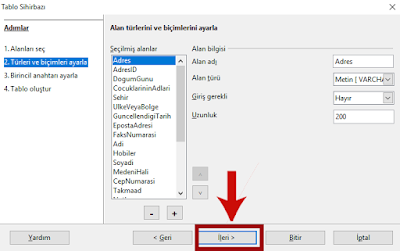Apache OpenOffice, Writer (Kelime İşlemci), Calc (Hesap Tablosu), Impress (Sunu), Draw (Çizim), Math (Formül Düzenleyici) ve Base (Veritabanı) bileşenlerini içerisinde bulundurmaktadır.
Writer (Kelime İşlemci):Kelime işlemci ile rapor, kitap vb. dokümanları oluşturabilirsiniz. Oluşturulan dokümanları HTML, PDF gibi dosya türlerinde saklayabilirsiniz.
 Calc (Hesap Tablosu):Hesap tablosu ile finansal, istatistiki ve matematiksel konularda bir çok özellik kullanılabilmektedir. 2 veya 3 boyutlu hesaplamaları gerçekleştirebilinir.
Calc (Hesap Tablosu):Hesap tablosu ile finansal, istatistiki ve matematiksel konularda bir çok özellik kullanılabilmektedir. 2 veya 3 boyutlu hesaplamaları gerçekleştirebilinir. Impress (Sunu):Bir katılımcı grubuna sunulacak içeriğin grafik, ses ve animasyonlar ile hazırlanmasında kullanılır. Microsoft PowerPoint dosya sistemiyle ve Macromedia Flash (SWF) dosya sistemi ile sorunsuz çalışmakta ve bu dosya formatlarında kayıt yapabilmektedir.
Impress (Sunu):Bir katılımcı grubuna sunulacak içeriğin grafik, ses ve animasyonlar ile hazırlanmasında kullanılır. Microsoft PowerPoint dosya sistemiyle ve Macromedia Flash (SWF) dosya sistemi ile sorunsuz çalışmakta ve bu dosya formatlarında kayıt yapabilmektedir.
Programı ilk açtığımızda karşımıza kullanacağımız sunum türünü yapılandırmak için bir asistan açılacaktır. Boş sunum, Şablondan ve Varolan sunuma açın seçenekleri arasından boş sunum seçeneği varsayılan olarak bulunur. Aşağıdaki adımları takip ederek boş sunum dosyamızı oluşturuyoruz.
Boş sunum dosyamızın arayüzü şu şekildedir;
- Başlık Çubuğu: Çoğu programda olduğu gibi, burada etkin belgeyi görürüz. Sağdaki düğmeleri açabilir, küçültebilir/büyütebilir ve belgeyi kapatabiliriz.
- Menü Çubuğu: Buradan, tüm sunu fonksiyonlarına ve programın genel konfigürasyonuna erişebiliriz.
- Standart Araç Çubuğu: Aç, yeni sunum oluştur veya kes, kopyala ve yapıştır gibi işlevlere bu çubuktan erişebilirsiniz.
- Biçim Çubuğu: Bir aracı seçtikten sonra, bu çubukta içereceği seçenekleri görebilirsiniz.
- Slayt Paneli: Burada slaytların küçük resimleri gözükür ve sunumunuz da gezine bilirsiniz. Slaytların yerini değiştirme, silme adını değiştirme gibi işlevler gerçekleştirilebilir.
- Çalışma Alanı Sekmeleri: Buradan, farklı eylemleri gerçekleştirmek için çalışma sayfasını göstermenin farklı olasılıklarına ulaşabiliriz.
- Çalışma Alanı: İçinde çalıştığınız slaytı gösterir.
- Görev Paneli: Burada sunumların özel işlevlerine ve sunumlar için animasyon görevlerine erişmek için farklı paneller bulunur.
- Araç Çubuğu: Tüm Çizim Araçlarına ve Düzen veya Tasarımın genel kullanımının tipik özelliklerine erişim sağlar.
- Durum Çubuğu: Burada aktif dokümanın bağlamsal bilgileri yer alır.
- Yakınlaştırma Çubuğu: Buradan, daha iyi bir görselleştirmeye erişebilir, kayar düğme ile çalışma alanını genişletebilir veya azaltabilirsiniz..
 Draw (Vektörel Grafik):Bir çizim editörü olup grafik oluşturmak için gereken esnek seçenekleri kullanıcılara sunmaktadır. Nesneler oluşturulup 2 ve 3 boyutlu olarak kontrol edebilirsiniz. Projelerinizi grafik biçimlerinden JPEG, BMP, GIF, PNG, TIFF türlerinden herhangi biri olarak kaydederek diğer çalışma veya dokümanlarınızda kullanabilirsiniz. Hatta .swf dosya türü de üretebilirsiniz.
Draw (Vektörel Grafik):Bir çizim editörü olup grafik oluşturmak için gereken esnek seçenekleri kullanıcılara sunmaktadır. Nesneler oluşturulup 2 ve 3 boyutlu olarak kontrol edebilirsiniz. Projelerinizi grafik biçimlerinden JPEG, BMP, GIF, PNG, TIFF türlerinden herhangi biri olarak kaydederek diğer çalışma veya dokümanlarınızda kullanabilirsiniz. Hatta .swf dosya türü de üretebilirsiniz. Base (Veritabanı):Tablo, form, sorgu oluşturmada kullanılabilmektedir. Base başlangıç, orta ve ileri seviyedeki veritabanı kullanıcılara sihirbaz, tasarım ve SQL görünümü gibi esnek seçenekler sunmaktadır.
Base (Veritabanı):Tablo, form, sorgu oluşturmada kullanılabilmektedir. Base başlangıç, orta ve ileri seviyedeki veritabanı kullanıcılara sihirbaz, tasarım ve SQL görünümü gibi esnek seçenekler sunmaktadır.
OpenOffice base tıklandığında karşımıza aşağıdaki pencere gelir. Varsayılan ayarları kabul edin ve ileriyi tıklayın.
Bir sonraki pencerede de varsayılan ayarları kabul edin ve bitire tıkayın.
Farklı kaydet sayfası açılır ve varsayılan olarak belgelerime kaydedilir. Yeni veri tabanına bir isim vermeliyiz. Bizim veritabanımızın ismi kişilerim. Varsayılan ayarları kabul edip kaydet düğmesine tıklayın.
Kişilerim başlıklı yeni bir pencere açılacak ve solda dört tablo göreceksiniz. Tablolar, Sorgular, Formlar ve Raporlar.
Görevler altındaki tablolar ikonunun sağında "Tablo oluşturmak için Sihirbazı Kullan.." başlıklı pencere açılır.
Sihirbaz, ilk veritabanınızı oluştururken sizi adım adım atacaktır. Tablonuz için alanları seçin altında, 'Kategori' göreceksiniz. 'Kişisel' üzerine tıklayın. 'Kategori' altında örnek tablolar vardır, 'aşağı oku' tıklayın ve 'Adresler' seçeneğini vurgulayın. 'Mevcut alanlar' altında, örnek tablo için tüm alanlar görüntülenir. Sağa dört düğme. '>>' düğmesine tıklayın. Bu, 'Mevcut alanlar' altındaki tüm alanları 'Seçilmiş alanlar' olarak hareket ettirir. 'İleri' düğmesine tıklayın.

Tablo sihirbazı şimdi adım 2, Türleri ve formatları belirleyecektir. 'Seçilen alanlar' altında, seçilen tüm alanlar vardır. Sağında 'Alan bilgisi' göreceksiniz. Her alan, istediğiniz şekilde tek tek biçimlendirilebilir. Hangi türlere sahip olduğunuzu öğrenmek için çeşitli alanlara tıklayın. Şimdilik her alan için varsayılanları kabul edin ve sonra 'İleri' düğmesine tıklayın.
Tablo sihirbazı şimdi 'Birincil Anahtarı Ayarla' adım 3'e ilerleyecektir. Veritabanı boyut olarak büyüdükçe, birincil anahtar daha önemli hale gelir. Birincil anahtar sorguları hızlandıracaktır. Şimdilik, varsayılan değerleri kabul edin ve 'İleri' düğmesine tıklayın.
İlk tablonuzu oluşturmanın son adımı 'Tablo Oluştur'. Tablo adı için varsayılan değeri kabul edin. Bu örnekte Adresler denir. Bundan sonra ne yapacağınız konusunda birkaç seçeneğiniz var. 'Bu tabloya dayalı bir form oluşturun' üzerine tıklayın ve ardından 'Son' düğmesine tıklayın.
İki pencere açılacak. İlk pencereler 'İsimsiz' olarak adlandırılır ve bu pencerenin üstünde 'Form Sihirbazı' başlıklı başka bir pencere bulunur. Şimdi veri girişi için bir form oluşturacağız.Yine bir form oluşturma adımları solda görüntülenir. Öntanımlı değerleri kabul ettiğiniz gibi ve '>>' düğmesine tıklayın. Bu, tüm alanları 'Formdaki alanlar' altında diğer tarafa taşıyacaktır. Sonra 'İleri' düğmesine tıklayın.
Böylece tablomuz oluşmuş olur.
 Math (Formül Düzenleyici):Bir formül-denklem editörüdür. Belgeler içerisinde kullanılan formüller bu editör yardımıyla oluşturulabilmektedir.
Math (Formül Düzenleyici):Bir formül-denklem editörüdür. Belgeler içerisinde kullanılan formüller bu editör yardımıyla oluşturulabilmektedir.
Kaynaklar: